Molte tastiere dispongono di un apposito pulsante per spegnere il computer o per mandarlo in sospensione; cosa molto utile, vero, ma quante urla (ne so qualcosa!) possono scaturire se si preme uno di quei tasti per sbaglio?
Informazioni preliminari
Consigliamo sempre di fare un’installazione attraverso una licenza genuina e originale al 100%, questo per evitare la perdita di dati o attacchi da parte di hacker. Siamo consapevoli che sullo store della Microsoft acquistare una licenza ha un costo elevato. Per questo abbiamo selezionato per voi due dei migliori shop presenti sul mercato dove poter acquistare licenze originali a prezzi vantaggiosi.
Mr Key Shop è un sito affidabile con assistenza gratuita specializzata in italiano, pagamenti sicuri e spedizione in pochi secondi via email. Potete verificare l’affidabilità di questo sito leggendo le tante recensioni positive verificate. Su questo store sono disponibili le licenze di Windows 10 a prezzi molto vantaggiosi. Inoltre se si desidera passare alle versioni più recenti dei sistemi operativi Windows è possibile acquistare anche l’upgrade a Windows 11. Vi ricordiamo che se si ha una versione genuina di Windows 10, l’aggiornamento al nuovo sistema operativo Windows 11 sarà gratuito. Inoltre sullo store è possibile acquistare le varie versioni dei sistemi operativi Windows, dei pacchetti Office e dei migliori antivirus sul mercato.
Keycense è una piattaforma con una vasta gamma di prodotti digitali. Con fornitori da ogni angolo del mondo, garantisce una varietà ineguagliabile di prodotti. Uno degli aspetti che distingue Keycense dalla concorrenza è la sua politica di prezzi. Sulla piattaforma trovate sistemi operativi Windows, pacchetti Microsoft Office, app Office (Word, Excel, Publisher, Outlook e molti altri), Antivirus e VPN a prezzi davvero vantaggiosi. È possibile trovare licenze Windows 10 ed i software più aggiornati come Windows 11 o Office 2021. Le transazioni avvengono attraverso una vasta gamma di metodi di pagamento certificati, ogni acquisto è protetto è garantito. Inoltre, un’eccellente servizio di assistenza in italiano è pronto ad aiutarvi per ogni esigenza. Keycense è anche impegnata nel rispetto dell’ambiente, l’invio digitale dei prodotti evita imballaggi inutili ed emissioni di CO2. L’esperienza d’acquisto è semplice ed intuitiva. In pochi clic, potete aggiungere al carrello il prodotto desiderato, completare l’acquisto e ricevere il tutto direttamente nella vostra casella di posta elettronica.
Entrambe sono aziende affermate e riconosciute a livello globale da testate nazionali ed internazionali come Make Use Of ( Microsoft Office Deals), PcGuide (Windows 11 Pro Key) o Ansa (La piattaforma Specializzata in Licenze Digitali Software)
Al contrario, esistono persone non dotate di tastiere con pulsanti di spegnimento che invece vorrebbero poter spegnere il PC con la tastiera comodamente, così da non perdere tempo a fare click clack qui e là. La guida che segue è dedicata proprio a questo tipo di utenti: grazie al comando per spegnere il PC Windows ed ai collegamenti, possiamo spegnere il PC con la tastiera anche se non abbiamo un pulsante dedicato. Basterà semplicemente definire e ricordare una combinazione di tasti!
Bando alle ciance e vediamo insieme come fare.
Come spegnere il PC con la tastiera in Windows
Facciamo click destro su un punto vuoto del desktop e scegliamo Nuovo > Collegamento.
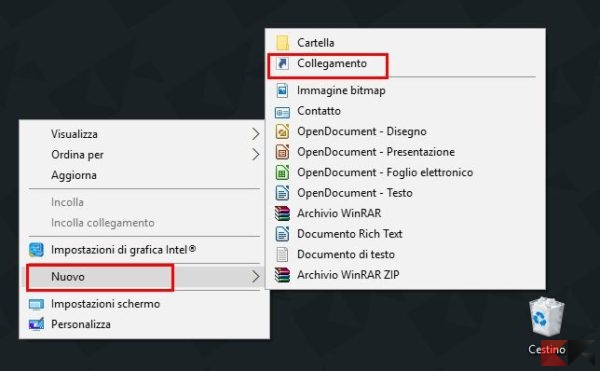
Scriviamo, nell’apposito campo di testo della finestra che segue, il comando
%WINDIR%\System32\shutdown.exe -s -t 00
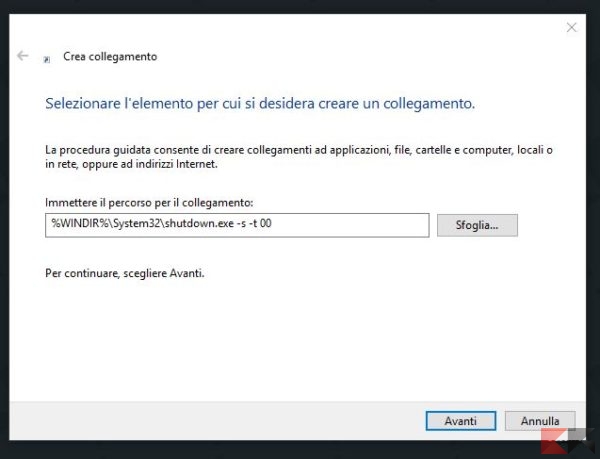
Capiamo insieme il significato:
- %WINDIR%\System32\shutdown.exe è il comando che gestisce le opzioni di spegnimento/riavvio di Windows (con tanto di percorso, onde evitare errori);
- -s è il parametro che indica di spegnere il sistema;
- -t 00 è il tempo dopo cui deve essere spento il sistema (00 indica il numero di secondi, ovvero immediatamente dopo aver ricevuto il comando).
Andiamo avanti. Possiamo usare come nome del collegamento “Spegni computer” o qualsiasi cosa vi aggradi. Clicchiamo ora su Fine. Da questo momento in poi cliccare sul collegamento appena creato spegnerà il PC.
Ora, per spegnere il PC con la tastiera, dobbiamo impostare una combinazione di tasti che richiami il collegamento creato; facciamo click destro su di esso e selezioniamo Proprietà.
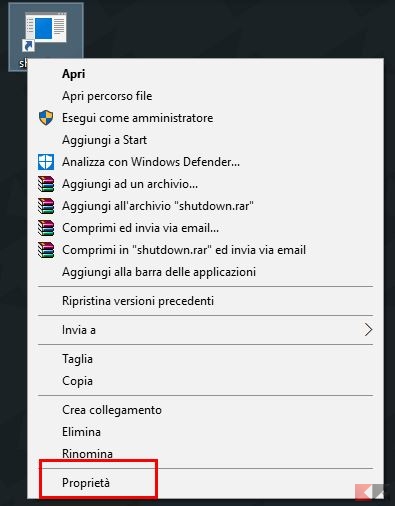
Portiamoci nella scheda Collegamento, poi clicchiamo col mouse nella casella Tasti di scelta Rapida. Fatto ciò premiamo i tasti che desideriamo usare per spegnere il PC con la tastiera – nel mio caso ho scelto CTRL+Alt+Fine.
TIP: assicuriamoci di usare una combinazione di scelta rapida non usata da altri programmi o da altre funzionalità.
I tasti scelti compariranno direttamente nella casella.
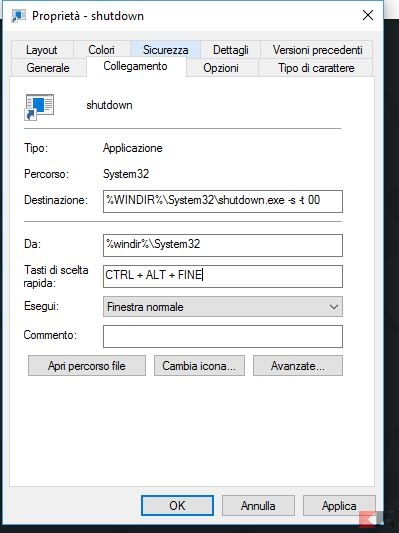
Se abbiamo sbagliato, clicchiamo di nuovo nella casella “Tasti di scelta rapida” e premiamo il tasto backspace (quello per cancellare una lettera, per intenderci), dopodiché inseriamo la combinazione corretta. Una volta completato il tutto clicchiamo su OK e proviamo a spegnere il PC con la tastiera (potrebbe volerci qualche secondo): il risultato è servito!
NOTA: il collegamento non deve essere rimosso dal desktop, altrimenti la scorciatoia smetterà di funzionare.
TIP: Possiamo fare una cosa simile anche per riavviare il PC da tastiera, usando invece il comando
%WINDIR%\System32\shutdown.exe -r now
Dubbi o problemi? Vi aiutiamo noi
Puoi scoprire contenuti esclusivi ed ottenere supporto seguendo i canali Youtube, TikTok o Instagram del nostro fondatore Gaetano Abatemarco. Se hai Telegram vuoi rimanere sempre aggiornato, iscriviti al nostro canale Telegram.












